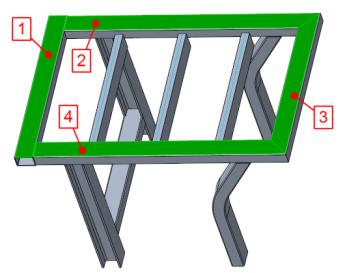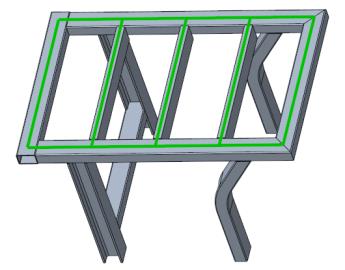1. 单击“框架”(Framework),然后在“截面梁”(Profiles) 组中单击“操作”(Operations) >  “移动截面梁”(Move Profile)。“移动截面梁”(Move Profile) 对话框随即打开。
“移动截面梁”(Move Profile)。“移动截面梁”(Move Profile) 对话框随即打开。
 “移动截面梁”(Move Profile)。“移动截面梁”(Move Profile) 对话框随即打开。
“移动截面梁”(Move Profile)。“移动截面梁”(Move Profile) 对话框随即打开。 “移动截面梁”(Move Profile)。“移动截面梁”(Move Profile) 对话框随即打开。
“移动截面梁”(Move Profile)。“移动截面梁”(Move Profile) 对话框随即打开。 。在预览情况下,选定截面梁旋转了 90 度。
。在预览情况下,选定截面梁旋转了 90 度。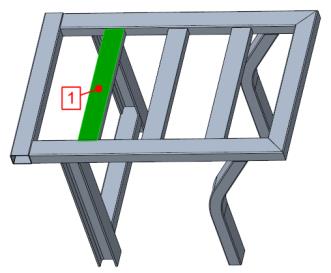
 。在预览情况下移动截面梁,使其左上边与截面梁参考曲线对齐。
。在预览情况下移动截面梁,使其左上边与截面梁参考曲线对齐。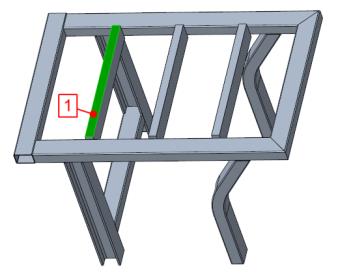
 。在预览情况下移动截面梁,使其中上部分与截面梁参考曲线对齐。
。在预览情况下移动截面梁,使其中上部分与截面梁参考曲线对齐。 。在预览情况下移动截面梁,使其选定曲面与参考曲线对齐。
。在预览情况下移动截面梁,使其选定曲面与参考曲线对齐。